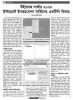হোম > উইন্ডোজ সার্ভার ২০০৮ : ইন্টারনেট ইনফরমেশন সার্ভিসের এফটিপি ফিচার
লেখক পরিচিতি
লেখকের নাম:
কে এম আলী রেজা
মোট লেখা:১৫৩
লেখা সম্পর্কিত
পাবলিশ:
২০১১ - ফেব্রুয়ারী
তথ্যসূত্র:
কমপিউটার জগৎ
লেখার ধরণ:
নেটওয়ার্ক
তথ্যসূত্র:
নেটওয়ার্ক
ভাষা:
বাংলা
স্বত্ত্ব:
কমপিউটার জগৎ
উইন্ডোজ সার্ভার ২০০৮ : ইন্টারনেট ইনফরমেশন সার্ভিসের এফটিপি ফিচার
আমরা জানি, ইন্টারনেট ইনফরমেশন সার্ভিস বা আইআইএস অ্যাপ্লিকেশন ওয়েব সার্ভারে ওয়েবসাইট হোস্ট করার জন্য ব্যবহার করা হয়, কিন্তু আইআইএস-কে কনফিগার করে একে এফটিপি (ফাইল ট্রান্সফার প্রোটোকল) সার্ভার হিসেবে ব্যবহার করা যায় এবং এতে ইউজার খুব সহজেই ফাইল আপলোড ও ডাউনলোড করতে পারেন। একটি আইআইএস এফটিপি সাইটকে একটি ওয়েবসাইটের সাথে যুক্ত করে দিতে পারেন অথবা এটি আলাদা সাইট হিসেবে সার্ভারে থাকতে পারে। উভয় ক্ষেত্রেই আইআইএস এফটিপি সাইট সেটআপ করার বিষয়ে অনেক স্বাধীনতা দেবে। এ লেখায় আলোচনা করা হয়েছে আইআইএস-কে এফটিপি সার্ভার হিসেবে ব্যবহার করার জন্য কী কী সার্ভিস সিস্টেমে ইনস্টল করার প্রয়োজন এবং সার্ভারকে কিভাবে কনফিগার করতে হবে।
এফটিপি ব্যবহার
ফাইল ট্রান্সফার প্রোগ্রাম হিসেবে এফটিপি অনেক পুরনো। তবে এর কার্যকারিতা পরীক্ষিত এবং এখনও এটি প্রচুর ব্যবহার হয়। এ ছাড়া প্রায় সব নেটওয়ার্ক অ্যাডমিনিস্ট্রেটর ফাইল ট্রান্সফারের কাজে এফটিপি ব্যবহার করে অভ্যস্ত এবং এফটিপি সব অপারেটিং সিস্টেমেই সমভাবে কাজ করে থাকে। বিভিন্ন অপারেটিং সিস্টেমের মধ্যে ইন্টারেকশনে যে জটিলতা রয়েছে, তা পরিহার করে সহজেই ফাইল বিনিময় করতে পারে। যেমন- লিনআক্স অপারেটিং সিস্টেমের একজন ইউজার সহজেই ভিসতা অপারেটিং সিস্টেমে ফাইল পাঠিয়ে দিতে পারেন। একইভাবে এফটিপিসক্ষম অন্যান্য অপারেটিং সিস্টেম উইন্ডোজ সার্ভার ২০০৮-এর আইআইএসে ফাইল পাঠাতে পারে বা সেখান থেকে ফাইল ডাউনলোড করতে পারে। উইন্ডোজ সার্ভার ২০০৮-এর আইআইএসে এফটিপি স্বয়ংক্রিয়ভাবে অন্তর্ভুক্ত থাকে। এটি আলাদাভাবে কেনা বা ইনস্টল করার প্রয়োজন হয় না। শুধু এফটিপির কিছু কনফিগারেশন সেটিং পরিবর্তন করে একে আইআইএস সার্ভারে কার্যক্ষম করা যায়।
এফটিপি সার্ভার কনফিগারেশন
সার্ভারের Administrative Tools মেনু লক্ষ্য করলে দেখতে পাবেন, এতে Internet Information Services (IIS) Manager-এর জন্য একটি লিঙ্ক এবং Internet Information Services (IIS) 6.0 Manager-এর জন্য অপর একটি লিঙ্ক রয়েছে (চিত্র-১)। উইন্ডোজ সার্ভার ২০০৮-এ দুটো আলাদা ম্যানেজমেন্ট টুল থাকার পেছনে অবশ্যই ভালো যুক্তিও রয়েছে।
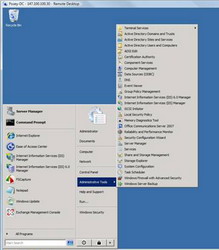
চিত্র-১
মাইক্রোসফট যখন উইন্ডোজ সার্ভার ২০০৮ তৈরি করে, তখন তাদের একটি অন্যতম প্রধান উদ্দেশ্য ছিল এফটিপি সার্ভারকে আধুনিক সফটওয়্যার হিসেবে ঢেলে সাজানো বা পুনর্গঠন করা। কিন্তু উইন্ডোজ সার্ভার ২০০৮ রিলিজের সময় দেখা গেল, নতুন আঙ্গিকের এফটিপি সার্ভার কোড অসম্পূর্ণ রয়ে গেছে। যেহেতু মাইক্রোসফট এফটিপি সার্ভারের মতো একটি গুরুত্বপূর্ণ অ্যাপ্লিকেশন ছাড়া উইন্ডোজ সার্ভার ২০০৮ বাজারে ছাড়তে পারছিল না, তাই তারা উইন্ডোজ সার্ভার ২০০৩-এর সাথে আসা এফটিপি সার্ভিস সার্ভার ২০০৮-এর সাথে জুড়ে দেয়।
যদি Administrative Tools মেনু থেকে Internet Information Services (IIS) ৬.০ অপশন সিলেক্ট করেন, তাহলে চিত্র-২-এর মতো একটি কনসোল দেখতে পাবেন। এ কনসোলটি শুধু এফটিপি সার্ভিসেস ব্যবস্থাপনার কাজে ব্যবহার হয়। ডিফল্ট এফটিপি সাইটে ডান ক্লিক করে পপআপ মেনু থেকে Properties কমান্ড সিলেক্ট করলে উইন্ডোজ আপনাকে এফটিপি সাইটের প্রোপার্টিজ সিট দেখাবে। প্রোপার্টিজ সিটের বিভিন্ন ট্যাবের দিকে লক্ষ করলে দেখতে পারবেন, এখানে অ্যানক্রিপটেড এফটিপি সেশন বলতে কোনো অপশন নেই।
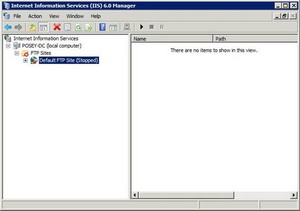
চিত্র-২
যেহেতু নতুন ভার্সনের এফটিপি সার্ভার এর পুরনো ভার্সনের (অর্থাৎ উইন্ডোজ সার্ভার ২০০৩-এর সাথে আসা ৬.০ ভার্সন) সার্ভার থেকে অনেক বেশি উন্নতমানের, এ কারণে উচিত হবে ৬.০ ভার্সনের আইআইএস সফটওয়্যারটি আনইনস্টল করা এবং নতুন ভার্সনের অর্থাৎ ভার্সন ৭.০ আইআইএস সফটওয়্যার দিয়ে একে প্রতিস্থাপন করা।
ভার্সন ৭.০ আইআইএস সার্ভার ইনস্টল
আইআইএস ৭.০ ভার্সনের সফটওয়্যার ইনস্টল করার জন্য প্রথমে এটি মাইক্রোসফট এফটিপি সার্ভিসেস সাইট থেকে ডাউনলোড করতে হবে। এটি ইনস্টল করার প্রক্রিয়া হিসেবে ইনস্টলেশন উইজার্ড চালু করতে হবে। ইনস্টলেশনের এক পর্যায়ে চিত্র-৩-এর মতো একটি উইন্ডোর মাধ্যমে জানতে চাওয়া হবে, আপনি কোন কোন এফটিপি সার্ভিসেস কম্পোনেন্ট সার্ভারে ইনস্টল করতে চান। এখানে ধরে নেয়া হয়েছে, সব কম্পোনেন্ট ইনস্টল করতে হবে। ইনস্টলেশন প্রক্রিয়া শেষ করার জন্য Next বাটনে ক্লিক করতে হবে।
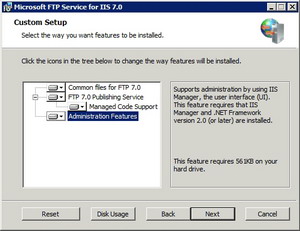
চিত্র-৩
এ পর্যায়ে ইনস্টলেশন প্রক্রিয়া শুরু হয়ে যাবে। ইনস্টলেশন প্রক্রিয়া শেষ হলে Finish বাটনে ক্লিক করতে হবে।
এফটিপি সার্ভার অ্যাক্সেস
এফটিপি সার্ভার ব্যবহার করার জন্য প্রথমে আইআইএস ম্যানেজমেন্ট কনসোল ৭.০ ওপেন করতে হবে। এটি Administrative Tools মেনুর অধীনে পাওয়া যাবে। ম্যানেজার কনসোল ওপেন করলে কনসোল ট্রিতে সার্ভারের নাম দেখতে পাবেন। চিত্র-৪-এ কনসোল ট্রিতে সার্ভারের নাম দেখা যাচ্ছে। এতে লক্ষ করলে দেখতে পাবেন সার্ভারের সাথে বেশ কিছু এফটিপি ম্যানেজমেন্ট টুল আপনাআপনি যুক্ত হয়ে গেছে।
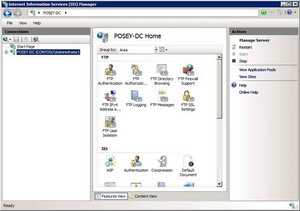
চিত্র-৪
কনসোল ট্রিতে সার্ভার সিলেক্ট করে এর ডিফল্ট ওয়েবসাইট কন্টেইনারে ডান ক্লিক করে পপআপ মেনু থেকে Add FTP Site অপশনটি সিলেক্ট করুন। এ পর্যায়ে এফটিপি সাইটের নাম সাইট ইনফরমেশন পেজের মাধ্যমে জানতে চাইবে এবং একই সাথে সাইটটি লিঙ্ক করার জন্য এর ফিজিক্যাল পাথ আপনাকে নির্দিষ্ট করে দিতে হবে (চিত্র-৫)। এ দুটো তথ্য এন্ট্রি দেয়ার পর Next বাটনে ক্লিক করুন।
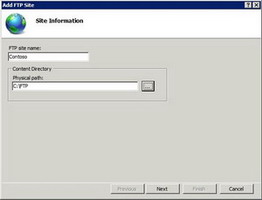
চিত্র-৫
সেটআপ উইজার্ডের পরবর্তী স্ক্রিনে Allow SSL অপশনটি সিলেক্ট করে Next বাটনে ক্লিক করুন। এরপর Finish বাটনে ক্লিক করলে আইআইএসের জন্য খুব সাধারণ বা মৌলিক ফিচারসম্পন্ন একটি ওয়েবসাইট তৈরি করবে। ইচ্ছেমতো এ সাইটটি আবার কনফিগার করতে পারেন এবং এতে অধিকতর নিরাপত্তা ফিচার যুক্ত করতে পারেন।
উইন্ডোজ সার্ভার ২০০৮-এ আইআইএস ভার্সন ৭.০ ব্যবহার করতে গিয়ে যে বিষয়টি উপলব্ধি করতে পারবেন তাহলো এটি এর আগের ভার্সন অর্থাৎ ভার্সন ৬.০-এর তুলনায় অনেক বেশি অপশনসম্বলিত। আইআইএস ভার্সন ৭.০-এর সাথে ডাটা অ্যানক্রিপশন সিকিউরিটি ফিচারটি যথাযথভাবে ব্যবহার করা হলে এটি এফটিপি ওয়েব সার্ভারকে আরো নিরাপত্তা ও বিশ্বস্ত করে তুলবে।
কজ ওয়েব
ফিডব্যাক : kazisham@yahoo.com
এফটিপি ব্যবহার
ফাইল ট্রান্সফার প্রোগ্রাম হিসেবে এফটিপি অনেক পুরনো। তবে এর কার্যকারিতা পরীক্ষিত এবং এখনও এটি প্রচুর ব্যবহার হয়। এ ছাড়া প্রায় সব নেটওয়ার্ক অ্যাডমিনিস্ট্রেটর ফাইল ট্রান্সফারের কাজে এফটিপি ব্যবহার করে অভ্যস্ত এবং এফটিপি সব অপারেটিং সিস্টেমেই সমভাবে কাজ করে থাকে। বিভিন্ন অপারেটিং সিস্টেমের মধ্যে ইন্টারেকশনে যে জটিলতা রয়েছে, তা পরিহার করে সহজেই ফাইল বিনিময় করতে পারে। যেমন- লিনআক্স অপারেটিং সিস্টেমের একজন ইউজার সহজেই ভিসতা অপারেটিং সিস্টেমে ফাইল পাঠিয়ে দিতে পারেন। একইভাবে এফটিপিসক্ষম অন্যান্য অপারেটিং সিস্টেম উইন্ডোজ সার্ভার ২০০৮-এর আইআইএসে ফাইল পাঠাতে পারে বা সেখান থেকে ফাইল ডাউনলোড করতে পারে। উইন্ডোজ সার্ভার ২০০৮-এর আইআইএসে এফটিপি স্বয়ংক্রিয়ভাবে অন্তর্ভুক্ত থাকে। এটি আলাদাভাবে কেনা বা ইনস্টল করার প্রয়োজন হয় না। শুধু এফটিপির কিছু কনফিগারেশন সেটিং পরিবর্তন করে একে আইআইএস সার্ভারে কার্যক্ষম করা যায়।
এফটিপি সার্ভার কনফিগারেশন
সার্ভারের Administrative Tools মেনু লক্ষ্য করলে দেখতে পাবেন, এতে Internet Information Services (IIS) Manager-এর জন্য একটি লিঙ্ক এবং Internet Information Services (IIS) 6.0 Manager-এর জন্য অপর একটি লিঙ্ক রয়েছে (চিত্র-১)। উইন্ডোজ সার্ভার ২০০৮-এ দুটো আলাদা ম্যানেজমেন্ট টুল থাকার পেছনে অবশ্যই ভালো যুক্তিও রয়েছে।
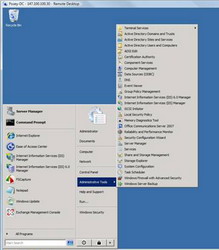
চিত্র-১
মাইক্রোসফট যখন উইন্ডোজ সার্ভার ২০০৮ তৈরি করে, তখন তাদের একটি অন্যতম প্রধান উদ্দেশ্য ছিল এফটিপি সার্ভারকে আধুনিক সফটওয়্যার হিসেবে ঢেলে সাজানো বা পুনর্গঠন করা। কিন্তু উইন্ডোজ সার্ভার ২০০৮ রিলিজের সময় দেখা গেল, নতুন আঙ্গিকের এফটিপি সার্ভার কোড অসম্পূর্ণ রয়ে গেছে। যেহেতু মাইক্রোসফট এফটিপি সার্ভারের মতো একটি গুরুত্বপূর্ণ অ্যাপ্লিকেশন ছাড়া উইন্ডোজ সার্ভার ২০০৮ বাজারে ছাড়তে পারছিল না, তাই তারা উইন্ডোজ সার্ভার ২০০৩-এর সাথে আসা এফটিপি সার্ভিস সার্ভার ২০০৮-এর সাথে জুড়ে দেয়।
যদি Administrative Tools মেনু থেকে Internet Information Services (IIS) ৬.০ অপশন সিলেক্ট করেন, তাহলে চিত্র-২-এর মতো একটি কনসোল দেখতে পাবেন। এ কনসোলটি শুধু এফটিপি সার্ভিসেস ব্যবস্থাপনার কাজে ব্যবহার হয়। ডিফল্ট এফটিপি সাইটে ডান ক্লিক করে পপআপ মেনু থেকে Properties কমান্ড সিলেক্ট করলে উইন্ডোজ আপনাকে এফটিপি সাইটের প্রোপার্টিজ সিট দেখাবে। প্রোপার্টিজ সিটের বিভিন্ন ট্যাবের দিকে লক্ষ করলে দেখতে পারবেন, এখানে অ্যানক্রিপটেড এফটিপি সেশন বলতে কোনো অপশন নেই।
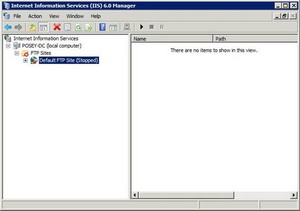
চিত্র-২
যেহেতু নতুন ভার্সনের এফটিপি সার্ভার এর পুরনো ভার্সনের (অর্থাৎ উইন্ডোজ সার্ভার ২০০৩-এর সাথে আসা ৬.০ ভার্সন) সার্ভার থেকে অনেক বেশি উন্নতমানের, এ কারণে উচিত হবে ৬.০ ভার্সনের আইআইএস সফটওয়্যারটি আনইনস্টল করা এবং নতুন ভার্সনের অর্থাৎ ভার্সন ৭.০ আইআইএস সফটওয়্যার দিয়ে একে প্রতিস্থাপন করা।
ভার্সন ৭.০ আইআইএস সার্ভার ইনস্টল
আইআইএস ৭.০ ভার্সনের সফটওয়্যার ইনস্টল করার জন্য প্রথমে এটি মাইক্রোসফট এফটিপি সার্ভিসেস সাইট থেকে ডাউনলোড করতে হবে। এটি ইনস্টল করার প্রক্রিয়া হিসেবে ইনস্টলেশন উইজার্ড চালু করতে হবে। ইনস্টলেশনের এক পর্যায়ে চিত্র-৩-এর মতো একটি উইন্ডোর মাধ্যমে জানতে চাওয়া হবে, আপনি কোন কোন এফটিপি সার্ভিসেস কম্পোনেন্ট সার্ভারে ইনস্টল করতে চান। এখানে ধরে নেয়া হয়েছে, সব কম্পোনেন্ট ইনস্টল করতে হবে। ইনস্টলেশন প্রক্রিয়া শেষ করার জন্য Next বাটনে ক্লিক করতে হবে।
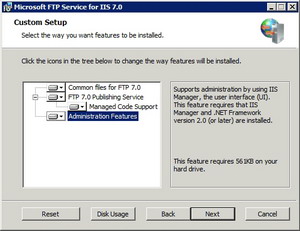
চিত্র-৩
এ পর্যায়ে ইনস্টলেশন প্রক্রিয়া শুরু হয়ে যাবে। ইনস্টলেশন প্রক্রিয়া শেষ হলে Finish বাটনে ক্লিক করতে হবে।
এফটিপি সার্ভার অ্যাক্সেস
এফটিপি সার্ভার ব্যবহার করার জন্য প্রথমে আইআইএস ম্যানেজমেন্ট কনসোল ৭.০ ওপেন করতে হবে। এটি Administrative Tools মেনুর অধীনে পাওয়া যাবে। ম্যানেজার কনসোল ওপেন করলে কনসোল ট্রিতে সার্ভারের নাম দেখতে পাবেন। চিত্র-৪-এ কনসোল ট্রিতে সার্ভারের নাম দেখা যাচ্ছে। এতে লক্ষ করলে দেখতে পাবেন সার্ভারের সাথে বেশ কিছু এফটিপি ম্যানেজমেন্ট টুল আপনাআপনি যুক্ত হয়ে গেছে।
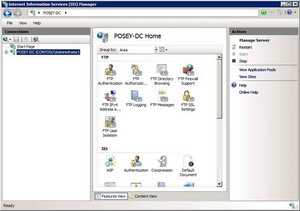
চিত্র-৪
কনসোল ট্রিতে সার্ভার সিলেক্ট করে এর ডিফল্ট ওয়েবসাইট কন্টেইনারে ডান ক্লিক করে পপআপ মেনু থেকে Add FTP Site অপশনটি সিলেক্ট করুন। এ পর্যায়ে এফটিপি সাইটের নাম সাইট ইনফরমেশন পেজের মাধ্যমে জানতে চাইবে এবং একই সাথে সাইটটি লিঙ্ক করার জন্য এর ফিজিক্যাল পাথ আপনাকে নির্দিষ্ট করে দিতে হবে (চিত্র-৫)। এ দুটো তথ্য এন্ট্রি দেয়ার পর Next বাটনে ক্লিক করুন।
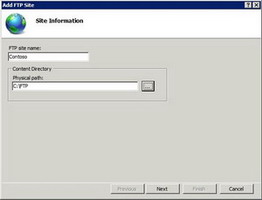
চিত্র-৫
সেটআপ উইজার্ডের পরবর্তী স্ক্রিনে Allow SSL অপশনটি সিলেক্ট করে Next বাটনে ক্লিক করুন। এরপর Finish বাটনে ক্লিক করলে আইআইএসের জন্য খুব সাধারণ বা মৌলিক ফিচারসম্পন্ন একটি ওয়েবসাইট তৈরি করবে। ইচ্ছেমতো এ সাইটটি আবার কনফিগার করতে পারেন এবং এতে অধিকতর নিরাপত্তা ফিচার যুক্ত করতে পারেন।
উইন্ডোজ সার্ভার ২০০৮-এ আইআইএস ভার্সন ৭.০ ব্যবহার করতে গিয়ে যে বিষয়টি উপলব্ধি করতে পারবেন তাহলো এটি এর আগের ভার্সন অর্থাৎ ভার্সন ৬.০-এর তুলনায় অনেক বেশি অপশনসম্বলিত। আইআইএস ভার্সন ৭.০-এর সাথে ডাটা অ্যানক্রিপশন সিকিউরিটি ফিচারটি যথাযথভাবে ব্যবহার করা হলে এটি এফটিপি ওয়েব সার্ভারকে আরো নিরাপত্তা ও বিশ্বস্ত করে তুলবে।
কজ ওয়েব
ফিডব্যাক : kazisham@yahoo.com
লেখাটি পিডিএফ ফর্মেটে ডাউনলোড করুন
লেখাটির সহায়ক ভিডিও
পাঠকের মন্তব্য
২০১১ - ফেব্রুয়ারী সংখ্যার হাইলাইটস
অনুরূপ লেখা